C盘分区扩容实用指南
C盘是至关重要的系统盘,主要是用于储存电脑文件和电脑的操作系统文件,会影响到电脑的运行速率。如果C盘分区小了,运行时间久会产生缓存文件和临时文件,用户在操作电脑的时候会很麻烦。例如:无法下载大文件、电脑卡顿、无法升级操作系统等。

因此就需要对C盘进行扩容,并且还希望尽可能做到无损扩容,下面有两种方法可以尝试,个人比较推荐第二种,条件限制比较少,成功率也比较高。
注意:
- 涉及硬盘分区的操作,建议事先备份好重要数据,防止误操作造成个人数据丢失。
- 当硬盘或分区存在某种错误时,比如磁盘坏道或其它潜在的逻辑错误,应该先解决问题,然后再调整分区。
操作方法
方法一:系统自带磁盘管理
使用系统自带的磁盘管理工具可以帮助我们进行磁盘分区的调整。由于Windows系统的磁盘管理功能上的限制,在对C盘容量进行扩容前,其右侧分区须为 未分配 状态,而这些分区中的数据需要先备份。
具体操作步骤如下:
-
打开“此电脑” ,右击,选择 “管理” →“磁盘管理” 。
-
删除C盘右侧的所有分区。
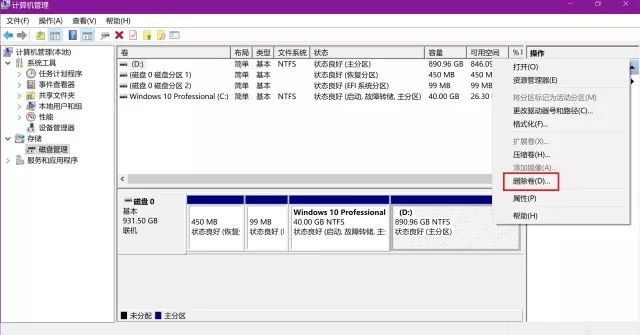
-
删除后,右击C盘,选择“ 扩展卷”。
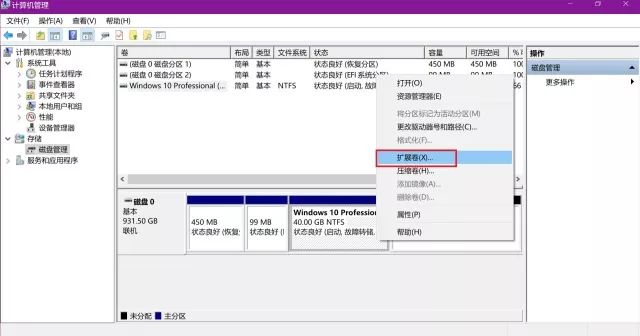
-
输入要扩充的大小。
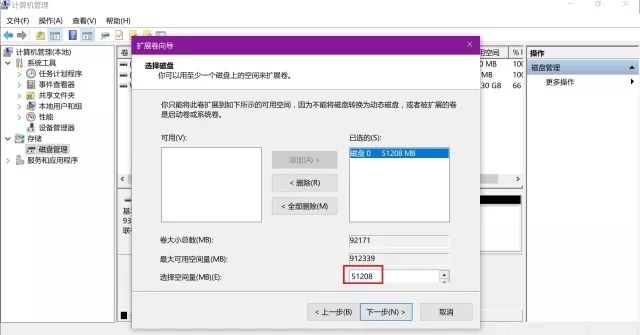
-
最后按步骤选择继续即可。
注意:如果想要扩容C盘而相邻的D盘中有文件,需要先将D盘1压缩分区,向右移动,使得C盘右侧相邻空间为未分配状态,才能进行扩容。
方法二:利用DiskGenius软件进行无损扩容分区
该方法相对于方法一,操作起来更为方便,并且能够尽可能的做到无损扩容分区,将其他分区中的空闲空间转移到空间不足的分区上,不会影响现有数据。
具体操作步骤如下:
- 下载并安装DiskGenius数据恢复及分区管理软件。(免费版即可)

- 打开软件,右击需要扩容的分区,然后选择“扩容分区”菜单项。

-
选择一个空闲空间比较多的分区,以便从这个分区转移空闲空间到需要扩容的分区中。选择分区,然后点击“确定”按钮。

-
在弹出的调整分区窗口上设置想要扩容的量,这可以通过拖动分区设置也可以直接输入想要移动的空间大小。然后点击“开始”按钮。

-
软件会提示将要做的操作及注意事项,确认没有问题后,点击“是”按钮。
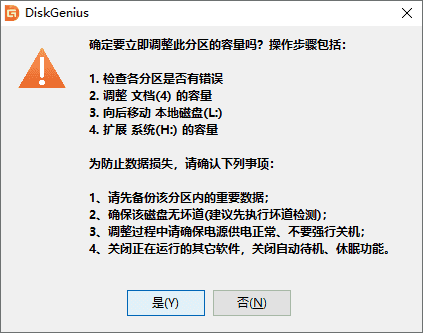
-
在拆分系统分区的过程中,软件会自动启动到WinPE版来完成调整工作,调整结束后,会重启电脑返回Windows系统,整个过程根据D盘中文件大小可能需要约3-5分钟。如果电脑系统无法直接重启到WinPE版,可以制作U盘启动盘,进入PE环境后再进行分区扩容操作。
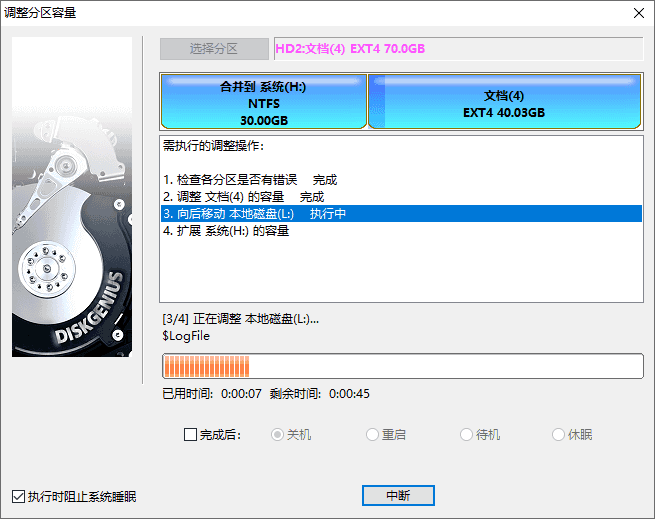
-
待系统自动重启完成后,查看磁盘容量,此时磁盘分区容量已经调整完毕。

可能遇到的问题和提醒事项
-
拓展C盘容量时提示:‘您选择的分区不支持无损调整容量’。
原因是现在大多数磁盘都被系统自带的bitlocker加密了,DiskGenius无法调整大小。
解决办法:
打开“设置”—“更新和安全”—“设备加密”。
如果设备加密这里是打开状态的,直接选择关闭即可,关闭过程可能需要一段时间,请耐心等待。完成后打开DiskGenius软件进行磁盘分区扩容,就不会再出现报错了。

-
借助软件给C盘扩容,需要电脑硬盘是NTFS格式分区(其余格式可行性未知)。
如果非这种格式分区,则无法通过这种方法扩容,需要转换硬盘分区格式或者重新硬盘分区解决,当然也可以不扩容C盘,采取清理系统垃圾,转移安装程序到其他盘等瘦身策略。
-
利用该软件扩容C盘尤其是进入WINPE期间请不要操作电脑,强制结束操作会导致扩展失败,并可能出现数据丢失,电脑蓝屏等故障,建议耐心等待工具自动完成即可。
-
在扩容分区过程中请确保电源供电正常、不要强行关机。





















 4868
4868











 被折叠的 条评论
为什么被折叠?
被折叠的 条评论
为什么被折叠?










